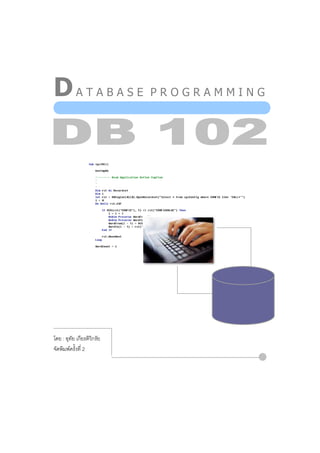
Data base programming
- 1. DA T A B A S E P R O G R A M M I N G W I T H M I C R O S O F T A C C E S S 9 7 โดย : อุทัย เกียรติวิกรัย จัดพิมพครั้งที่ 2
- 2. D A T A B A S E P R O G R A M M I N G : UTHAI KAITTIVIKRAI II C O N T E N T S การพัฒนาซอฟตแวรดวย ACCESS 1 พื้นฐานการพัฒนาซอฟตแวร 2 ENVIRONMENT ของระบบงาน 4 การพัฒนาระบบดวย ACCESS 7 การ ATTACH TABLE 9 การแยก TABLE จากโปรแกรม 12 การกําหนด STARTUP ของ ACCESS 14 ขั้นตอนการพัฒนาระบบดวย ACCESS 16 VISUAL BASIC สําหรับ ACCESS 17 FIRSTAPP: ID = ID + 1 18 รูจักเครื่องมือในการเขียน 21 VISUAL BASIC เบื้องตน 25 การควบคุมการประมวลผล 33 กลุมที่บังคับใหประมวลผลอยางมีเงื่อนไข ( IF ) 34 กลุมที่บังคับใหทําซ้ําๆ ( LOOP ) 39 การเปรียบเทียบ เงื่อนไข 42 การกําหนดตัวแปร 44 Function ใน Access 47 การสราง Function และ Subroutine 59 การควบคุม Error 61 FORM / REPORT MEMBER 65 รูจัก OBJECT 66 การอางอิง Object 69 กําหนด PROPERTIES 71 FORM EVENT 74 FORM METHOD 80 FORM TIMER 81 CONTROL EVENT 82 SUBFORM 88
- 3. D A T A B A S E P R O G R A M M I N G : UTHAI KAITTIVIKRAI III REPORT EVENT 90 คําสั่งพิเศษ 93 การใช Docmd 94 การใช SysCmd 107 การทํางานกับ File 111 การเรียกโปรแกรมอื่นๆ 116 การอานเขียน File 117 DATA ACCESS OBJECT 123 Jet Database Engine 124 การอางอิง Databases(0) 128 การทํางานกับ WorkSpace Object 129 การทํางานกับ RecordSet 131 การทํางานกับ TableDefs 142 SQL COMMAND 150 การใช และทดสอบ SQL บน ACCESS 151 ลักษณะของ ACCESS SQL 151 SELECT QUERY 152 AGGREGATE QUERY 159 ACTION QUERY 164 UNION QUERY 168 การใช SQL ผาน DatabaseObject 169
- 4. D A T A B A S E P R O G R A M M I N G : UTHAI KAITTIVIKRAI IV คํานํา หนังสือเลมนี้เขียนจากประสพการณการเปน Programmer บนระบบงานฐานขอมูลของผูเขียนเอง โดยใช VISUAL BASIC และ VISUAL BASIC FOR APPLICATION เปนเครื่องมือในการพัฒนา หลายสวนที่ไดแสดงใน ตําราเลมนี้ อางอิงจาก HELP ของตัว Microsoft Access ซึ่งเปนภาษาอักฤษและไดนํามาอธิบายเพิ่มเติม กอนใชงานหนังสือเลมนี้ ผูอานควรศึกษา Microsoft Access ในการใชงาน Table, Form, Report รวมถึงการ ศึกษาความเขาใจขององคประกอบฐานขอมูลมากอนแลว ผูเขียนหวังเปนอยางยิ่งวาหนังสือเลมนี้ จะชวยใหผูอานที่ตองการเปน Programmer สําหรับงาน Database ไดเขา ใจ Microsoft Access ในแงของการพัฒนาระบบงาน Database และชวยใหผูอานเขาใจขบวนการพัฒนาระบบ งานดานฐานขอมูลไดดีขึ้น หนังสือเลนนี้ถูกจัดทําครั้งแรก เพื่อใชในการพัฒนาบุคลากรดานสารสนเทศ ของ มหาวิทยาลัยเกษตรศาสตร มหาวิทยาลัยวลัยลักษณ มหาวิทยาลัยมหาสารคาม มหาวิทยาลัยนเรศวร ภายใตชื่อ UNIT GROUP ภายหลังผู เขียนไดใชหนังสือนี้ประกอบในการอบรมวิชาดานฐานขอมูลบอยครั้ง จึงไดรวบรวมและ จัดทําเปนสื่ออิเลคโทรนิคส อีกครั้ง เพื่อใหสามารถสําเนา และ จัดพิมพใหมไดสะดวกขึ้น อุทัย เกียรติวิกรัย 10 มิถุนายน 2547 email: himmidi@yahoo.com download ไดที่ : www.singingweb.com
- 5. D A T A B A S E P R O G R A M M I N G : UTHAI KAITTIVIKRAI 1 C H A P T E R 1 การพัฒนาซอฟตแวรดวย ACCESS นอกจากการใชงานเปนเครื่องมือทางดานฐานขอมูลแลว ACCESS สามารถนํามาพัฒนาซอฟตแวร หรือระบบงาน ได การพัฒนาซอฟตแวรดวย ACCESS มีประเด็นสําคัญหลายๆประการที่ผูพัฒนาซอฟตแวร ซึ่งอาจจะมาจากการ เปนผูใชงาน ACCESS มากอน หรือจะเปน PROGRAMMER มากอนแลวก็ตาม ตองทําความเขาใจขบวนการ และ แนวคิดในการพัฒนาซอฟตแวรดวย Access เสียกอน เนื้อหาของบทนี้ จะเปนการนําเสนอภาพรวมของการนํา ACCESS มาใชในการพัฒนาระบบงาน และใหมีความเขา ใจเบื้องตนกับการพัฒนาซอฟตแวรสําหรับใชงานจริง CONTENT • พื้นฐานการพัฒนา SOFTWARE • ENVIRONMENT ของระบบงานทางดานฐานขอมูล • การ ATTACH TABLE • การแยกฐานขอมูลออกจากโปรแกรม • การพัฒนาระบบดวย ACCESS • การกําหนด STARTUP ของ ACCESS • ขั้นตอนพัฒนาระบบดวย ACCESS 1
- 6. D A T A B A S E P R O G R A M M I N G : UTHAI KAITTIVIKRAI 2 พื้นฐานการพัฒนาซอฟตแวร ขณะที่เราใช ACCESS ในการจัดเก็บขอมูล ออกรายงาน ทํา QUERY หรือแมกระทั่งการทํา FORM, REPORT ยัง จัดวาเรายังคงใช ACCESS ในลักษณะเปนเครื่องมือทางดานฐานขอมูล แตในการพัฒนาซอฟตแวรที่ใชงานจริง เราคงไมไดใหผูใชเปนคนออกรายงานดวยการสรางรายงานเอง แตเรา ในฐานะ PROGRAMMER เปนผูสรางสิ่ง เหลานี้ไว และเราเปนผูทําหนาจอติดตอกับ ผูใชงาน ในลักษณะ MENU เพื่อนํามาเรียกใช REPORT FORM ที่เรา สรางไวอีกครั้งหนึ่ง ขั้นตอนนี้เรามักเรียกกันวาการทํา USER INTERFACE นอกจากการทํา USER INTERFACE ในการเรียกใชรายงงาน ขอมูลที่มีแลว เราอาจตองคํานึงถึงการรักษาความ ปลอดภัย ในการใชงานรายงาน หรือหนาจอบันทึกบางตัว ผูใชคนใดใชได ใชไมได ในบางหนาจอบันทึกขอมูล เรา อาจตองทําการตรวจสอบการบันทึก หรือการทํารายการพิเศษๆ ทีซับซอนมากยิ่งขึ้น นอกจากการบันทึกเขาไปใน TABLE ตรงๆ ACCESS เปน SOFTWARE ที่ไมไดพัฒนามาเพื่อการใชงานเปนเครื่องมือทางดานฐานขอมูลแตเพียงอยางเดียว แตยังถูกพัฒนามาเพื่อเปนเครื่องมือในการพัฒนาซอฟตแวร หรือระบบงานดวย การใชงาน ACCESS ในแงมุมนี้ จะทําใหสิ่งที่เราพัฒนาบน ACCESS กลายเปน SOFTWARE ที่ทํางานบนฐานขอมูลที่คลองตัวสูงตัวหนึ่ง เราทําอะไรกับ ACCESS ไดบาง ในการใช ACCESS พัฒนาซอฟตแวร เราจะพบวาสิ่งที่เราเขาไปเกี่ยวของในอนาคตอันใกลนี้ ก็คือ OBJECT , PROPERTIES, EVENT ฟงชื่อแลวอาจจะคุนหูมาบาง ตัวอยางที่จะพูดถึงขณะนี้จะทําใหเขาใจกลไกของทั้ง 3 สวน ที่จะเขามาเกี่ยวของกับการพัฒนาซอฟตแวรของเราในอนาคต ควบคุมองคประกอบตางๆของ ACCESS ( OBJECT ) : ใน ACCESS เรามี FORM, REPORT, QUERY, TABLE เราสามารถเรียกองคประกอบเหลานี้วาเปน OBJECT ในการพัฒนาระบบงาน จะมีการเรียก FORM, REPORT จากจุดตางๆ ในระบบงานไดเสมอ การเรียก OBJECT เหลานี้จะไมไดเรียกจากหนาจอ DATABASE WINDOWS ของ ACCESS เอง แตจะเรียกจาก FORM ที่เราสรางขึ้นเปนสวนใหญ การเรียกใชดังกลาว จะเกี่ยว ของกับการใชคําสั่งในการเรียก OBJECT ใหขึ้นมาทํางาน เชน • หนาจอบันทึกรายชื่อหนังสื่อ มีปุมที่ใชในการเรียกหนาจอสําหรับการคนหารายชื่อหนังสื่อ ( FORM เรียก FORM ) • หนาจอการออกใบเสร็จเมื่อบันทึกขอมูลใบเสร็จแลว ตองการพิมพใบเสร็จที่หนานั้นเลย จําเปนตองเรียกราย งานที่เปนใบเสร็จออกทางเครื่องพิมพ ( FORM เรียก REPORT ) นอกจากการเรียก OBJECT ที่เปน FORM, REPORT, QUERY แลว เรายังมีการสั่งให CONTROL ใน FORM ซึ่ง เราจัดเปน OBJECT ประเภทหนึ่ง ใหทําการตางๆ กัน
- 7. D A T A B A S E P R O G R A M M I N G : UTHAI KAITTIVIKRAI 3 การพัฒนาระบบของเราจะเกี่ยวของกับ OBJECT เปนอยางมาก เราตองทราบวา ณ ขณะหนึ่งๆ เรากําลังทําการกับ OBJECT อะไร OBJECT นั้นเปนของใคร เชน LISTBOX OBJECT ที่อยูใต FORM OBJECT ชื่อ prgSTUDENT เปนตน กําหนด PROPERTIES ของ OBJECT: OBJECT ทุกตัวจะมีคาที่ใชในการกําหนดคุณลักษณะของมัน ที่เรียก วา PROPERTIES ตรงนี้เราคงคุนเคยกันอยูแลวในการใชงาน ACCESS ทั่วไป เราสามารถกําหนด PROPERTIES ของ OBJECT ไดเอง ขณะที่ FORM หรือ REPORT ทํางานอยู ซึ่งโดยปกติ ขณะที่เราเปน User จะทําไมได การ กําหนดคา Properties นี้จะทําผานการเขียนโปรแกรมดวยภาษา Visual Basic แทรกเขาไปใน FORM หรือ REPORT นั้นๆ ตัวอยางเชนการกําหนดสี ของ CONTROL ตามมูลคาการสั่งซื้อ ถาการสั่งซื้อมีคามากกวา 1000 บาท ใหสีของตัวเลขเปนสีแดง เปนตน if ME.ctlAmount > 1000 then Me.CtrlAmount.Forecolor = rgb(255,0,0) Else Me.CtrlAmount.ForeColor = rgb(0,0,0) end if การกําหนด Properties ของ OBJECT จะทําให OBJECT แตละตัว ประพฤติตัว ตามความตองการของเรา ดังนั้น เราจะตองทราบวา • มี Properties ใดบางในแตละ Object • การกําหนด Properties ทําอยางไร • เมื่อใดกําหนดได เมื่อใดกําหนดไมได กําหนดการประมวนผลพิเศษบน EVENT ตางๆของ FORM, REPORT : เพราะในขณะที่เราทําการ บันทึกขอมูล ยาย FIELD ที่กรอกขอมูล CLICK ปุมตางๆ หรือ ทําการสวนตางๆบนจอ จะเกิด สิ่งที่เรียกวา EVENT ที่เราสามารถ กําหนดให เหตุการณ หรือ EVENT แตละ EVENT บนแตละ OBJECT ทําการคํานวณ หรือประมวน ผลอะไรที่พิเศษๆ ไปกวาที่ ACCESS มีได เชน เมื่อคุณกรอกจํานวนเงินที่เกินกวา 1000 บาท ใหมี ขอความเตือน ( MSGBOX ) กอนทําการบันทึก เปนตน
- 8. D A T A B A S E P R O G R A M M I N G : UTHAI KAITTIVIKRAI 4 การทําการดังกลาว เราจะตองเขียนโปรแกรม แทรกเขาไปใน EVENT ตางๆ ดวยภาษา Visual Basic เชนกัน ไมใช ทุก Object ที่มี Event และ Event ที่มีในแตละ Object ก็จะไมเหมือนกัน เราจะตองเรียนรูวา if ME.ctlAmount > 1000 then Me.CtlAmount.Forecolor = rgb(255,0,0) Else Me.CtlAmount.ForeColor = rgb(0,0,0) end if if ME.ctlAmount > 1000 then Me.CtlAmount.Forecolor = rgb(255,0,0) Else Me.CtlAmount.ForeColor = rgb(0,0,0) end if Me.CtlAmount.ForeColor • OBJECT แตละตัว มี EVENT อะไรบาง • อะไรเกิดกอนหลังบาง การเชื่อมตอกับโปรแกรมภายนอก เชนเราตองการ COPY FILE MDB ที่ทําการบันทึกลง DISK แตไฟล ใหญเกินไป ตองใชโปรแกรมยอไฟล ซึ่งอาจเปน WINZIP เราจะตองโปรแกรม ACCESS ใหไปเรียกใชโปรแกรม WINZIP เพื่อมาทําการยอขนาดไฟลใหเราเปนตน การเรียกใชโปรแกรมภายในของ Access ทําไดตั้งแตการเรียก โปรแกรมตรงๆ การเรียก DLL หรือกระทั่ง การทํางานรวมกับ ActiveX control เปนตน ENVIRONMENT ของระบบงาน สําหรับระบบงานดานฐานขอมูล ลักษณะสภาพแวดลอมของ HARDWARE SOFTWARE ที่ทํางานรวมกับ โปรแกรมของเราจะพบไดในหลายๆลักษณะ โอกาศที่เปนไดคือ STANDALONE APPLICATION เปนสภาพที่เปนพื้นฐานที่สุด คือ 1 เครื่องทํางานบนฐานขอมูลของตนเอง มีผู ใชที่เวลาหนึ่งๆ เพียง 1 คนเทานั้น การพัฒนาระบบในลักษณะนี้มีประเด็นที่ ตองคํานึงถึงนอยที่สุด แตมีขอจํากัดการใชงานคอนขางต่ํา ไฟลที่เปนฐานขอ มูลจะถูกเก็บบนเครื่องของผูใช มักใชกับระบบงานที่เล็ก หรือตองการให มีผูใชคนเดียว เชนระบบงานเงินเดือนพนักงาน เปนตน ความเร็วของ ระบบจะขึ้นกับเครื่องที่ใชเปนสําคัญ
- 9. D A T A B A S E P R O G R A M M I N G : UTHAI KAITTIVIKRAI 5 MULTIUSER : FILE SHARING ในสภาวะนี้จะมีผูใชในระบบหลายคนที่เขามาทํางานพรอมๆกันกับฐานขอมูลของเรา สิ่งที่เราบันทึก จะถูกเห็นได โดยผูใชคนอื่นๆ พรอมๆ กันกับที่เราเห็นขอมูลที่ผูใชคนอื่นบันทึก ไดประโยชนมากในการที่สามารถเห็นขอมูลถึงกัน ได บันทึกขอมูลพรอมๆกันหลายคนได แตไมสามารถรับ LOAD งานไดมาก มีประเด็นที่ตองคํานึงถึงมากเชน การเขียนขอมูลพรอมกัน ที่ ROW เดียวกัน TABLE เดียวกัน จะมีผูที่เขียนเขาไปไดเพียงผูเดียว เนื่อง จากผูเขียนคนที่ 2 จะเขียนทับขอมูลของผูเขียนคนแรก ( ประเด็นนี้ ACCESS จะไมยอมเขียนขอมูลของคนที่ 2 เขาไปถาเราใช FORM ในการบันทึก เวนแตการสั่งเขียน โดยคําสั่ง SQL ) ขอมูลที่แสดงบนจอ อาจไมใชขอมูล ณ ขณะนั้นๆจริง ตองทําการ REFRESH หนาจอ เพื่อเรียกขอมูลลา สุดมาแสดง เนื่องจากอาจมีผูใชคนอื่น ทําการปรับเปลี่ยนขอมูลหนาจอไปเปนอยางอื่นแลว หลังจากเราอานขอมูล ครั้งสุดทาย การ LOCK RECORD การเขียนขอมูลทุกครั้ง ACCESS หรือระบบฐานขอมูลอื่นๆ ก็จะทําการ LOCK ฐานขอ มูล กอนทําการเขียนทุกครั้ง ระหวางที่ LOCK ผูอื่นจะทําการ อาน หรือ เขียน ROW นั้นไมได หากเครื่องที่เขียนนั้น หยุดทํางานขณะนั้นพอดี หรือ มีการวิ่งเขาไป เขียนขอมูลพรอมกันพอดี อาจเกิดสิ่งที่เรียกวา DEAD-LOCK เหมือน การ HANG ของ PC แตเปนการ HANG ของตัวฐานขอมูล ดังนั้นการอานเขียนขอมูลที่มีการ อานเขียน จากผูใช หลายๆคน จะตองทําใหสั้นที่สุด และตองใหความระมัดระวังเปนพิเศษ เขียนอานโดยเครื่องลูก เนื่องจากขอมูลจะถูกเก็บเปน FILE ไวที่ SERVER และทําการอานเขียนโดยเครื่องของ ผูใช หรือเครื่องลูก หากเครื่องลูกมีขอบกพรอง เชน มี VIRUS มีความไมเสถียรของ ระบบเครือขาย อาจทําใหการ เขียนขอมูลผิดพลาด ทําใหขอมูลเสียหายได จะตองเลือกเครื่องที่มีประสิทธิภาพตรงกับระบบงาน และมีการ ความเร็วในการทํางานที่ใกลเคียงกัน MULTIUSER: FILE SHARING เก็บ FILE ที่เปนฐานขอมูลไว บน NETWORK แลวใหทุกเครื่องเขาไปอาน
- 10. D A T A B A S E P R O G R A M M I N G : UTHAI KAITTIVIKRAI 6 MULTIUSER : CLIENT-SERVER เปนสภาวะที่สามารถรับ LOAD งานไดดี และสามารถแกปญหาในแบบ FILE SHARING ได แตมีราคาตนทุนที่สูง กวา โดยในสภาวะแบบนี้ จะมี DATABASE SERVER เปน SOFTWARE ที่ทํางานบนตัว SERVER คอยทําหนาที่ เขียนอานขอมูลแทน เครื่องลูก เครื่องลูกมีหนาที่สั่งใหเขียนอานเทานั้น หากเครื่องลูกหยุดทําการ หรือมีปญหา ตัว DATABASE SERVER จะทําการตัดตัวลูกออกจากระบบแทน การเขียนอานพรอมกัน ก็จะจัดการโดย DATABASE SERVER เพื่อเลือกตามลําดับการเขียนอานให ประเด็นสําคัญในการใชสภาวะแวดลอมดังกลาวคือ การเชื่อมตอเขากับ DATABASE SERVER จะตองมีการใช DRIVER ในการติดตอ เชนถาเราใช ACCESS ในการเชื่อมตอกับ INFORMIX เราจะตองมี DRIVER ในการเชื่อมตอกับ INFORMIX ผาน ODBC เปนตน ความซับซอนในการจัดการ เนื่องจากฐานขอมูลมิไดเปนไฟลปกติเหมือน FILE ACCESS แบบเดิม การดูแลจัด การ จะซับซอนมากกวา และเปนเรื่องเฉพาะของผูผลิตแตละราย ความเร็วชาในการใชงาน จะไมขึ้นอยูกับการทํางานของระบบงานของเราแตเพียงอยางเดียว หากจะขึ้นกับ ตัว DATABASE SERVER , DRIVER ที่ใชเชื่อมตอ หากเราเขียนโปรแกรมไมเหมาะสม อาจทํางานชากวาระบบที่เปน FILE SHARING MULTIUSER: CLIENT- SERVER ใชระบบจัดการฐานขอมูลเปนตัว ชวยจัดการ RDB DAT
- 11. D A T A B A S E P R O G R A M M I N G : UTHAI KAITTIVIKRAI 7 การพัฒนาระบบดวย ACCESS ดังที่ไดกลาวไปแลว เรื่องการพัฒนาระบบบน ACCESS จะเกี่ยวของกับการเขียนโปรแกรมที่กระทํากับ OBJECT เปนสวนใหญ โดยหลักการของระบบคอมพิวเตอรในทุกๆเรื่อง จะมีการทํางานอยูในรูปของการ รับขอมูล ( INPUT ) ประมวลผล ( PROCESS ) , จัดเก็บ ( MEMORY ) , และ แสดงผล ( OUPUT ) หากเปรียบเทียบกับการใช ACCESS แลวจะไดตามตาราง เปรียบเทียบ ACCESS กับ COMPUTER COMPUTER ACCESS NOTE INPUT FORM เราใชเปนจุดรับขอมูล และรับคําสั่งจากผูใชโปรแกรม ของเรา นําคําสั่งไปประมวลผล หรือนําขอมูลไปเก็บ PROCESS FORM / MODULE / QUERY เปนขั้นตอนของการเขียนโปรแกรม และ ประมวลผล คํานวณ แลวตอบตอบโตกับผูใช เชนกด ปุมหมาย เลข 1 ใหออกรายงานสรุปเปนตน MEMORY TABLE เปนศูนยกลางขอมูลของระบบ จะเห็นวาทุกสวนจะ กลับมาอานเขียนขอมูลที่จุดนี้ ดังนั้น การออกแบบ ฐานขอมูลที่ดี การกําหนด TABLE , COLUMN เงื่อน ไขตางๆ รวมทั้งการกําหนดความสัมพันธ จะเปนจุด เริ่มตนที่สําคัญของระบบงานทั้งหมด QUERY / MODULEFORM REPORT / FORM TABLE Access / Database Application CPU-PROCESSINPUT OUTPUT MEMORY Computer System Model
- 12. D A T A B A S E P R O G R A M M I N G : UTHAI KAITTIVIKRAI 8 COMPUTER ACCESS NOTE OUTPUT FORM / REPORT เปนการนําขอมูลที่จัดเก็บไวมาใชประโยชน ดวยรูป แบบการนําเสนอแบบตางๆ การนําเสนอ จะเรียกเอา ขอมูลโดยตรง หรือจาก QUERY รวมกับการใสสูตร ตางๆ ไวในรายงาน แลว ให FORM เปนผูเรียก ดังนั้นการพัฒนาระบบของเรา ก็จะขาดในสวนของ MODULE ที่จะเขาเขามาเปนตัวเสริมการประมวลผล และควบ คุมสวนตางๆ ซึ่งเราสามารถใช MACRO ไดดวยเชนกัน แตตําราเลมนี้ จะกลาวถึงเฉพะการพัฒนาโดยใช MODULE ซึ่งใชภาษา VBA ( VISUAL BASIC FOR APPLICATION ) ซึ่งสามารถใชงานกับการพัฒนาซอฟตแวร ดวย VISUAL BASIC หรือ การพัฒนาอื่นๆภายใตภาษา BASIC เนื้อหาของการเขียนโปรแกรมดวยภาษานี้จะอยูใน บทถัดไป VBA หรือ VB for ACCESS จะเปนสวนสําคัญที่จะกําหนดความสําเร็จในการใช ACCESS เปน TOOL ในการพัฒนาซอฟตแวร FORM นั้นสําคัญไฉน การใช ACCESS ในแงของ TOOL ทางดาน DATABASE ดูเหมือนวา FORM สวนที่ทําการรับขอมูลเขา TABLE แตสําหรับการพัฒนาซอฟตแวรดวย ACCESS แลว FORM เปนสวนที่สําคัญที่สุดในการพัฒนาระบบ ตัวอยางที่ กลาวถึงนี้เปนเพียงบางสวนที่เราใชงาน FORM เราจะกลาวถึงโดยละเอียดเมื่อเราเขาสูเนื้อหาของ FORM- REPORT ในบทหลังจากนี้ • เราใช FORM เปนหนาจอที่รับคําสั่งจาก USER ( นอกจากขอมูล ) เพื่อที่จะไปเรียก FORM, QUERY , หริอ REPORT อื่นๆ ในลําดับตอไป หรือจะเรียกวาเปน MENU หรือ USER INTERFACE ก็ได • FORM เปนตัวกําหนดเงื่อนไขการออกรายงาน เชนถาเรามีรายงานรายชื่อหนังสือ แตเราตองการคนหาหนังสือ ที่ขึ้นตนดวย “COMPUTER” เราจะไมทํา REPORT อีกหนึ่งตัวเพื่อใหผูใชกําหนด CRITERIA ในการออกราย งาน แตเราจะใข REPORT เดิม แตกําหนดเงื่อนไขจาก FORM ในขณะเรียกรายงานใหกําหนด Criteria ใหโดย อัตโนมัติ หรือแมแตการกําหนด PREVIEW หรือการพิมพทันทีเปนตน
- 13. D A T A B A S E P R O G R A M M I N G : UTHAI KAITTIVIKRAI 9 FORMFORMStartupStartupStartupStartup • เราใช FORM เปนตัวรับ LOGIN และ PASSWORD ในการเขาสูระบบ เพื่อเราจะไดตรวจสอบกลไกเงื่อนไข การเขามาใชระบบ • เราใช FORM ในการทํา SCREEN SAVER หรือคอยตรวจสอบสอบการทํางานบางอยาง เชนคอยบันทึกขอมูล ตลอดเวลาลงใน DATABASE เปนตน ( TIMER ) การ ATTACH TABLE การ ATTACH TABLE เปนการสั่งให ACCESS เขาไปอานขอมูลใน TABLE จากไฟลอื่นๆ ที่ไมไดอยูใน TABLE ของ MDB ที่ทํางานอยู การ ATTCH TABLE นอกจากจะใชในการอาน TABLE ที่อยูใน FILE MDB ดวยกันแลว ยังใชในการอานไฟลขอมูลอื่นๆ ที่ไมใช MDB ดวย อาทิ การเชื่อมตอกับไฟล dBF สําหรับระบบที่เขียนดวย FOXPRO หรือ dBASE หรือการเชื่อมตอกับ DATABASE SERVER ทําใหเราสามารถพัฒนาระบบที่เชื่อมโยงฐาน ขอมูลหลายแบบไดดวย Access การ ATTACH TABLE ( MDB ) 1. เลือกคําสั่ง LINK TABLE จาก MENU:File -> Get External data 2. ระบุประเภทไฟลที่ File of type
- 14. D A T A B A S E P R O G R A M M I N G : UTHAI KAITTIVIKRAI 10 3. ระบุ ตําแหนงที่เก็บไฟล 4. ระบุชื่อ TABLE NOTE: กรณีที่เปนไฟล ที่เปน ODBC จะมีขั้นตอนอื่นเพิ่มเติม เชนการ LOGIN เขา DATABASE SERVER สําหรับ dBF ไฟล จะมีการถามถึง Index ไฟลที่จะใชรวมกัน ลักษณะของ ATTACH TABLE ประเด็นที่สําคัญของ TABLE ที่เปน ATTACH TABLE ( ไมใช INTERNAL TABLE ) คือ 1. TABLE ที่ ATTACH จะแบงเปน 2 จําพวก คือผาน ODBC และไมผาน ODBC , TABLE ที่ผาน ODBC จะแสดงดวยรูปลูกโลก สําหรับ TABLE อื่นๆ จะแสดงเครื่องหมายตามประเภทของไฟลปลายทาง เชน TABLE ที่เปน dBASE จะแสดงดวย dB เปนตน 2. TABLE ที่ ATTACH จะไมสามารถแกไขโครงสรางของ TABLE ได จะตองเขาไปแกที่ไฟลนั้นๆโดยตรง กรณีที่ขอมูลที่ ATTACH ไป ไมเปน MDB เราจะตองใชเครื่องมือของ DATABASE นั้นในการแกไข เชน
- 15. D A T A B A S E P R O G R A M M I N G : UTHAI KAITTIVIKRAI 11 dbf ไฟล ก็ตองใชโปรแกรม dBASE เปนตัวแกไข TABLE ที่ผาน ODBC ตองตรวจสอบสอบวา ODBC นั้นเชื่อมไปหา DABASE SERVER อะไร ก็ตองไปแกที่ตัวนั้น เปนตน 3. ACCESS จะเก็บเฉพาะโครงสราง TABLE, INDEX ไวที่ตัว ACCESS เอง การเขาไปใชขอมูล ACCESS จะอานคาที่เคยเก็บไวไปอานขอมูล รวมทั้งตําแหนงที่เก็บไฟล ชื่อไฟล ถาไฟลดังกลาว เปลี่ยนชื่อไป หรือเปลื่ยน Directory ACCESS จะหาไมพบ และจะขึ้น Error ดังนั้นตําแหนง File จะตองไวที่เดิม และ เปนที่เดิม มิฉนั้น จะตองทําการ ATTACH ใหมหรือใชการ REFRESH TABLE 4. เราสามารถออก REPORT หรือทํา FORM, QUERY กับ TABLE เหลานี้ เสมือนเปน TABLE ในระบบได เหมือน TABLE ที่เปน INTERNAL 5. TABLE ที่ ATTACH ไว ไมจําเปนตองมีชื่อเหมือนกับชื่อ TABLE ที่เปนฉบับจริงๆ เพราะ ACCESS จะ เก็บขอมูลการ LINK ไปยัง TABLE ดังกลาวไวอีกที่หนึ่ง ชื่อ TABLE อาจเปนชื่ออื่นได ตัวอยางเชน เรามี MDB ไฟล 2 ไฟลที่เปนขอมูลรายชื่อหนังสือ ของรานหนังสือ 2 ราน ชื่อ TABLE BOOK เมื่อ เรา ATTACH จาก 2 TABLE นี้แลว เราอาจตั้งชื่อ TABLE ที่ ATTACH แลวเปน BOOKBRACH1 กับ BOOKBRACH2 เปนตน การ REFRESH LINK TABLE ในบางครั้ง เราตองการทําการ REFRESH TABLE ที่เคย LINK ไปแลวใหม เราอาจใช การ REFRESH TABLE แทนการ ATTACH ใหม เนื่องจาก เราอาจมีการบันทึก คําอธิบาย หรือมีการเปลี่ยนชื่อ TABLE ที่ทําการ Link ไป แลว หากเราลบการ LINK ของ TABLE ทิ้ง และทําการ Attach ใหม เราจะตองทําขั้นตอนเดิมซ้ํา การ REFRESH TABLE จะทําการปรับปรุง ตําแหนงที่เก็บไฟล ชื่อไฟล ขนาด COLUMN ชื่อ COLUMN INDEX, KEY ของเดิมที่ เก็บไวใน ACCESS ใหตรงกับ TABLE ปจจุบัน การ REFRESH ATTACH TABLE 1. เลือก Linked Table Manager จาก Menu : Tool, Add-Ins
- 16. D A T A B A S E P R O G R A M M I N G : UTHAI KAITTIVIKRAI 12 2. Click เลือกชื่อ Table ที่ตองการ Refresh 3. Click OK , หาก ACCESS หาตําแหนงชื่อไฟลเดิมไมพบ ACCESS จะถามชื่อไฟลจากเรา การแยก TABLE จากโปรแกรม ดังที่เราทราบแลววา FORM, REPORT, QUERY, MODULE เปนสวนที่จัดวาเปน INPUT, OUTPUT, PROCESS แต TABLE เปนสวนที่เปนเนื้อขอมูลจริงๆ ถาเรานําระบบไปติดตั้งใหกับผูใช ซึ่งเปน FILE ที่มีทั้งโปรแกรม และ ขอมูลอยูดวยกัน สําหรับการลงโปรแกรมครั้งแรกคงไมมีปญหาอะไร แตหากวาคุณมีการแกไขโปรแกรม เชนแกไข FORM บาง FORM เพิ่ม REPORT สัก 2, 3 ตัว ถาเรานํา ไฟลที่แกไขแลวไปทับ ขอมูลที่ผูใชใชอยูซึ่งเคยมมีการ บันทึกเขาไประหวางที่เราทําการแกไขโปรแกรม ก็จะหายหมด ทางทีดีเราควรแยก 2 องคประกอบนี้ออกจากกัน การติดตั้งการแกไขก็จะงายขึ้น นอกจากประเด็นดังกลาวแลวเราจะพบวา ขนาดของไฟล สวนที่มีขนาดใหญคือขอมูล และโตขึ้นตามการเก็บขอมูลของผูใช เมื่อเราแยกขอมูล และ โปรแกรมจากกันแลวขนาดไฟลที่เปนโปรแกรมก็จะเล็กลง และมีขนาดคงที่ จัดการไดงายขึ้น การทําการ BACKUP ขอมูลที่แยกเปนไฟลๆ สามารถทําการจัดเก็บสํารองไดงาย เนื่องจากไฟลขอมูล ไดถูกแยกออกจากกัน การ COPY, BACKUP ไฟลในแตละวันก็เพียงแต COPY ไฟลขอมูลนี้ไปไวในที่พัก สํารอง และหากตองการนําขอมูลยอนหลังมาใชงาน ก็เพียงแต COPY กลับมาทับที่ไฟลเดิมเทานั้น DATA FILE PROGRAM FILE
- 17. D A T A B A S E P R O G R A M M I N G : UTHAI KAITTIVIKRAI 13 การแยกโปรแกรมจาก TABLE โดย DATABASE SPLITER 1. เรียก MDB ที่ตองการ 2. เลือก DATABASE SPLITER ที่ MENU: Tool, Add-Ins 3. CLICK OK 4. โปรแกรมจะถามชื่อไฟลที่จะใชไวเก็บ TABLE อยางเดียว ระบุชื่อ และตําแหนงที่เก็บ DIRECTORY การแยกโปรแกรมจาก TABLE ดวยตัวเอง 1. COPY ไฟล MDB ที่ตองการแยกไปไวอีกชื่อหนึ่ง ไวใน Directory ที่ตองการเปนทีเก็บ DATA 2. เปดไฟลที่เปนตนฉบับบเดิม แลวลบ TABLE ทุก TABLE ทิ้ง 3. ATTACH TABLE ไปยังไฟลที่ COPY ไวในหัวขอ 1 4. เปดไฟลขอมูลที่ COPY ไว แลวลบ FORM, REPORT, QUERY, MODULE, MACRO ในไฟลที่ COPY ไวทิ้งทั้งหมด
- 18. D A T A B A S E P R O G R A M M I N G : UTHAI KAITTIVIKRAI 14 การกําหนด STARTUP ของ ACCESS เราสามารถกําหนดให ACCESS ทําการเปด FORM ใด FORM หนึ่งขณะเริ่มตนเรียกไฟล MDB ที่เปนโปรแกรมของ เราไดทันที มักกําหนดให FORM ที่เปนการ LOGIN หรือ MAIN MENU เปน FORM ที่ STARTUP เพื่อนําผูใชเขาสู ระบบงานตามขั้นตอน นอกจากนี้เรายังกําหนดขอกําหนดในการเปดไฟลไดอีกหลายสวนดังตารางแสดงไวดานลาง การกําหนด STARTUP 1. เลือก STARTUP จาก MENU:TOOL 2. กําหนดชื่อ FORM ลงในชอง Display Form 3. กําหนดชื่อ Application ลงใน Application Title ชื่อนี้จะแสดงที่ Task Bar และที่ Windows ของ Access แทนคําวา Microsoft Access 4. กําหนดไฟลที่เปน ICON หรือ รูปที่แสดงบน Task Bar ของ Windows แทนรูปกุญแจ สําหรับขอกําหนดอื่นที่ระบุไดคือ หัวขอ คําอธิบาย ควร Menu Bar ระบุชื่อ Menu Bar ที่ตองการใชแทน Menu Bar ปกติของ Access สราง / กําหนด Shortcut Menu Bar ระบุชื่อ Shortcut Menu Bar ที่ตองการใชแทน Menu Bar ปกติของ Access Default Allow Full Menus เลือกให User สามารถใช Menu ทุกตัวของ Access สําหรับการพัฒนาโปรแกรมแลว เราไม ควรเลือก แลวกําหนด Menu Bar ของเราเอง ไม CLICK
- 19. D A T A B A S E P R O G R A M M I N G : UTHAI KAITTIVIKRAI 15 หัวขอ คําอธิบาย ควร Allow Built-in Toolbars อนุญาติให User ใช Toolbar ในโปรแกรมหรือไม ( ไมควร ) ไม CLICK Allow Default Shortcut Menus อนุญาติให User ใช Shortcut Menu ที่ Access ทําไวหรือไม Click Allow Toolbar/Menu Change อนุญาติให User ทําการเปลี่ยนแปลงแกไข Menu หรือ Toolbar หรือไม ( ไมควร, ใหเปนไป ตามที่กําหนดไวใน Menu Bar, Shortcut Menu bar ) ไม CLICK Display Database Windows อนุญาติใหสามารถแสดง Database Windows ไดหรือไม ไม CLICK Display Status bar ใหมีการแสดง Status bar หรือไม CLICK Allow Viewing Code After Error ให Access แสดงขอความ Error จาก VB Code เมื่อเกิด Error หรือไม ไม CLICK Use Access Special key ใหสามารถใชปุมพิเศษที่ใชในการหยุดการ คํานวณ คําสั่ง F11 เพื่อดู Database หรือไม ไม CLICK NOTE: หากตองเขาโปรแกรมโดยยกเลิกเงื่อนไขที่กําหนด ใหกดปุม SHIFT ที่ Keyboard คางไว ขณะเรียก ไฟล MDB ที่กําลังทําการ, Access จะขามเงื่อนไขที่กําหนดใน Startup
- 20. D A T A B A S E P R O G R A M M I N G : UTHAI KAITTIVIKRAI 16 ขั้นตอนการพัฒนาระบบดวย ACCESS ขั้นตอนการออกแบบระบบที่พัฒนาดวย ACCESS หรือจะเปนระบบที่ใช TOOL อื่นๆทาง DATABASE มีแนวทาง พื้นฐานคือ ขั้นตอน 1 ออกแบบ TABLE ใหดี จุดเริ่มตนของความสําเร็จคือการออกแบบฐานขอมูลที่ดี สราง RELATIONSHIP กําหนดคา DEFAULT ที่เหมาะสม ทําบนกระดาษกอน ก็ได แลวจึงนําไปสราง TABLE จริง อยาลืมทดลองกรอกขอมูลลงไปใน TABLE ตรงๆ ดูวามีจุดใดไมเหมาะสม ติดขัดอะไรบาง แลวแกไขใหดีทีสุด กอนขามไปขั้นตอนตอไป 2 ออกแบบ FORM ทํา FORM ที่จะใชในการกรอกขอมูลทุก TABLE พยายาม ตรวจสอบ วามี TABLE ใดยังไมมี FORM ใดเลยที่ไปทําการเขียนขอมูล 3 ออกแบบ REPORT สรางรายงานจากฐานขอมูลที่มี อาจทําไปพรอมๆ กับการทํา FORM ที่ เกี่ยวของกับขอมูลนั้นๆ 4 เพิ่มความคลองตัวของ FORM เริ่มทํา FUNCTION ที่เขามาชวยให FORM หรือ รายงานของเราทํางานได ดีขึ้น เชน มีปุมคนหา ปุมออกรายงานจาก FORM ตอนนี้เราตองใช ความ รูของการเขียนโปรแกรมดวย VB 5 รวบรวมหนาจอดวย MENU ทํา MENU ทีจะเชื่อมไปหา FORM หรือ REPORT ตางๆที่ เราไดสรางไว เพื่อใหผูใชสะดวกในการใชงาน 6 กําหนด STARTUP FORM กําหนด STARTUP FORM ที่จะเปนหนาแรกของระบบงานของเรา อาจ เปนหนาจอ FORM ที่เปน MENU หรือหนาจออื่นๆ 7 แยก โปรแกรมกับขอมูล แยก TABLE ออกจากระบบที่เราพัฒนา กําหนดตําแหนงที่เก็บ FILE ที่ เปนขอมูล โปแกรม เพื่อใหการ ATTACH TABLE ไปถึง 8 ทํา MDE COMPILE โปรแกรมใหเปน MDE ( MDB –> MDE ) เพื่อไมใหผูใชเห็น SOUREC CODE โปรแกรมของเรา รวมทั้งการแกไข FORM, REPORT
- 21. D A T A B A S E P R O G R A M M I N G : UTHAI KAITTIVIKRAI 17 C H A P T E R 2 VISUAL BASIC สําหรับ ACCESS ในบทนี้จะเปนเนื้อหาที่เกี่ยวกับภาษา BASIC ตระกูล VISUAL BASIC ที่ใชงานกับ ACCESS เพื่อการเขียน โปรแกรมใชงานในตัว ACCESS เอง เนื้อหาสวนนี้จะเปนองคประกอบที่สําคัญที่สุดในการที่จะพัฒนาระบบงาน ดวย Access ใหสัมฤทธิ์ผล และเปนแนวทางในการเรียนรูภาษา Basic ของคาย Microsoft ทั้งที่อยูใน VISUAL BASIC, Active Server Page หรือ Product อื่นๆในอนาคต ในเนื้อหาสวนนี้จะคอนขางยากสําหรับผูที่ไมมีพื้นฐานทางดานคอมพิวเตอรมากอน ในที่นี้จะกลาวถึงแนวความคิด พื้นฐานทางดาน Programming เสริม สําหรับผูที่ไมเคยมีประสพการณดาน Programming มากอนดวย CONTENT • FIRSTAPP : ID = ID +1 • รูจักเครื่องมือในการเขียน • VISUAL BASIC เบื้องตน • การควบคุมการประมวลผล • การเปรียบเทียบ เงื่อนไข • การกําหนดตัวแปร • Function ใน Access • การสราง FUNCTION, SUBROUTINE • การควบคุม ERROR 2
- 22. D A T A B A S E P R O G R A M M I N G : UTHAI KAITTIVIKRAI 18 FIRSTAPP: ID = ID + 1 VISUAL BASIC สําหรับ ACCESS เปน ภาษา BASIC แบบเดียวกับที่ใชใน VISUAL BASIC มีขอแตกตางบาง ประการที่ไมเหมือนกับตัว VISUAL BASIC เอง การเรียนรูภาษา VISUAL BASIC จะประกอบดวยการเรียนรู 2 สวนคือ การเรียนรูภาษา VISUAL BASIC เอง และเรียนรู OBJECT ใน ACCESS กลาวไดวาการ PROGRAMMING ใน ACCESS ก็คือการนําเอาภาษา VISUAL BASICไปควบคุม OBJECT ตางๆ ของ ACCESS นั่นเอง เพื่อใหเขาใจถึงองคประกอบทั้ง 2 สวน เริ่มตนดวยการทํา PROGRAM ที่ทําการเพิ่มคาใน TABLE เมื่อมีการกดปุม FIRST APP 1. สราง TABLE 1 TABLE ชื่อ INDEXCOUNT มี FIELD 1 FIELD ชื่อ ID เปน Long Integer 2. เพิ่มขอมูลเขาไปใน Table นี้ 1 Record โดยมีคา ID = 1 3. สราง FORM ใหม 1 FORM 4. เลือก Record Source ใหเปน INDEXCOUNT 5. ลาก FIELD ID มาลงที่ FORM 6. สรางปุม 1 ปุม ( CANCEL WIZARD ถามี ) 7. Click ดวย Mouse ปุมขวา แลวเลือก Build Event ตามดวย Code Builder จะปรากฎหนาจอ ตามภาพ 8. ปอนคําสั่งเขาไประหวางบรรทัด Procedure และ End Sub ID = ID + 1 9. กลับไปหา FORM เดิม แลวเรียก FORM ใหทําการ ( VIEW FORM ใน Run-time Mode ) 10. CLICK ที่ปุม จะปรากฎวาตัวเลขของ ID เพิ่มขึ้นที่ละหนึ่ง สวนที่เราบันทึกเขาไปคือ การเขียนโปรแกรม โดยสั่งให OBJECT ที่เปน TEXTBOX CONTROL มีคาเทากับ คาเดิมบวกอีกหนึ่ง เครื่องหมายเทากับในที่นี้ไมไดแปลวา “เทากับ” แตหมายถึงการกําหนดคาลงไปใน ตัวแปร ,OBJECT หรือ อะไรก็ตามที่อยูดานซายมือ ดวยคาที่อยูทางดานขวามือ คําสั่งนี้ เปนคําสั่งในการกําหนดคา เรา จะตองทราบวาคําสั่งในภาษา Basic มีอะไรบาง แลวจึงนําคําสั่งนั้นๆ เปนเครื่องมือในการติดตอกับ OBJECT บน Access นั่นเอง
- 23. D A T A B A S E P R O G R A M M I N G : UTHAI KAITTIVIKRAI 19 คําสั่งนี้จะทําการเมื่อไร ? ขณะที่เราเปด Form ใน Mode ปกติ เราเรียกวาวา Run-Time Mode สวนในขณะที่ออกแบบเราเรียกวา Design Mode เมื่อ Form อยูใน Run-Time Mode , ACCESS จะคอยตรวจสอบการทําการใดๆบน Form ของเรา แลวจะ ทําการเรียกคําสั่งที่เราเพิ่งเขียนเขาไปนี้ เมื่อมีการ Click ที่ปุม Command1 ACCESS ทราบไดอยางไรวาจําตองทําคําสั่งใด ที่ขณะใด ? ใหลองสังเกตุดูวา คําสั่งที่เรา กรอกอยูระหวาง Private Sub Command1_Click และ End Sub ตรงนี้เองเราเรียกมันวา Sub Routine หรือโปรแกรมยอย สําหรับ โปรแกรมยอยนี้มีวา Command1_Click ก็หมายถึง โปรแกรมที่ทํางานเมื่อ OBJECT ชือ Command1 มีการ Click นั่นเอง การ Click เราเรียกวา Event ถามีหลายๆ Object ที่มีการฝง โปรแกรมไว Access ก็จะดูชื่อ Object ตามดวยชื่อ Event เพื่อเรียกคําสั่งที่เราแทรกไวออกมาทําการนั่นเอง เราทดลองขั้นตอนตอไป โดยการสรางปุมอีกหนึ่งปุม ใชขั้นตอน 6,7,8 แตในขั้นตอนที่ 8 ใหกรอกวา ID = ID – 1 เมื่อเรา Click ปุมนี้ คาของ ID ก็จะลดลงที่ละหนึ่ง ตอนนี้คําสั่งทั้งหมดจะเปนดังนี้ Option Compare Database Option Explicit Private Sub Command1_Click() ID = ID + 1 End Sub Private Sub Command2_Click() ID = ID - 1 End Sub วิธีการเรียกดู Code ดังกลาว ทําไดโดยการเลือก Object แลวเลือก Build Event แบบที่เคยทํา หรือ จะใช คําสั่ง Code ใน Menu View หรือเรียกจาก Tool Bar โดยตรงก็ได Event Sub Rountine คงจะทราบแลววา Access จะเขามาเรียกโปรแกรมที่เราเขียนไว โดยโปรแกรมที่เราเขียนไว จะถูกจัดแยกเปนสัด สวน ตาม EVENT ที่เราตองการใหโปรแกรมนั้นๆทําการ การจัดโปรแกรมดังกลาวก็คือการจัดโปรแกรมใหเปน Sub Routine เพื่อให Event ไปเรียกใช โดยมีขอกําหนดวา ใชชื่อ Object ตามดวย Event เราเรียก Sub ประเภทนี้ วา Event Sub Routine
- 24. D A T A B A S E P R O G R A M M I N G : UTHAI KAITTIVIKRAI 20 Control นี้มี Event อะไรบาง เราคงอยากทราบแลววา Control แตละตัวมี Event อะไรบาง ? วิธีที่งายที่สุด คือดูที่ Properties ของ Control นั้นๆ จะมีรายการ Event แทรกอยูดานลางสุด หรือเรียก Tab กลุม Event เลยก็ได ถา Event ใดมีการเขียนโปรแกรม แทรกแลว จะปรากฎคําวา [Event Procedure] อีกวิธีหนึ่งคือ เขาที่หนาที่เขียนโปรแกรม ( CLASS MODULE ) เลือก Control จาก Combo Box ตัวแรก จากนั้น Combo Box ดานซายจะแสดงรายการ Event ที่มีของ Control ตัวนั้น Event ตัวใดมีการเขียนโปรแกรมลงไปแลว ตัวอักษรที่แสดง จะเปนตัวเขมที่ชื่อ Event Click เพื่อเขาไป เขียนโปรแกรมได เชนกัน CLICK ที่ปุม จะเกิด EVENT และเรียกโปรแกรมที่ฝงไวใน EVENT กําหนดคากลับไปยัง OBJECT บน FORM
- 25. D A T A B A S E P R O G R A M M I N G : UTHAI KAITTIVIKRAI 21 รูจักเครื่องมือในการเขียน เรามาทําความรูจักกับเครื่องมือในการเขียนโปรแกรมของเรากันกอนที่จะเริ่มเขียนโปรแกรม CODE WINDOW เปนหนาจอที่เราใชในการเขียนโปรแกรม จะมี COMBO BOX ปรากฎอยู 2 สวนคือสวนที่แสดงรายชื่อ Control กับ สวนที่ใชแสดงรายชื่อ Event ของ Control ขณะที่เรา Click เลือก Control หรือ Event , Cursor จะยายไปที่ Sub Routine ที่กําลังชี้อยูทันที สวนของการเลือกการแสดงผล จะใช Click เลือกเพื่อแสดงเฉพาะ Sub Routine ที่กําลังทําการ หรือแสดงทั้งหมด อยางที่แสดงในภาพ เราสามารถแยกหนาจอที่ทําการบันทึกออกเปน 2 สวนไดโดยการ กดแลวลาก ตําแหนงที่แสดงในภาพ ( DRAG ) หนาจอจะแบงเปน 2 สวนเพื่อใหการเขียนโปรแกรมสะดวกขึ้น รายชื่อ OBJECT เลือกการแสดงผล รายชื่อ EVEN แยก WINDOW เปน 2 สวน
- 26. D A T A B A S E P R O G R A M M I N G : UTHAI KAITTIVIKRAI 22 การใช FIND- REPLACE บอยครั้ง ที่การเขียนโปรแกรม มีการเปลี่ยนชื่อตัว Object เชน Field ID ในตัวอยางของเรา หากมีการแกไขเปนชื่อ IDMAX เราจะตองแกไขทุกสวนใน Program ที่เคยมีการใชคําวา ID เปน IDMAX เพราะไมมี ID อีกตอไปแลว วิธีที่ งายที่สุดคือการใช Find / Replace เลือกคําสั่ง Replace จาก Menu Edit เราสามารถกําหนด Scope ในการทํา การไดทั้งใน Sub Routine นี้เทานั้น ( Current Procedure ), ทั้ง Form (Current Module ), หรือทั้ง Database (Current Database ) หากตองการคนหาแตไมเปลี่ยนคา ใหใชคําสั่ง Find การ COPY, CUT, PASTE การเขียนโปรแกรมคงหนีไมพนการ COPY โปรแกรมจากจุดหนึ่งไปยังจุดหนึ่ง พยายามใชการ Copy Cut Paste ให ชิน โดยเฉพาะการใช Hot Key ( Ctrl+C= COPY, Ctrl + V = PASTE, Ctrl+X = Cut ) การใช Autometic Code เมื่อเราเริ่มเขียนโปรแกรมคําสั่งแรก จะพบวา VB สามารถแนะนํา คําสั่งที่จะใชเขียนถัดไปได โดยแสดงเปน List Box ของ Syntax ที่จะเปนไปไดใหเราดู ซึ่ง VB ทําได 2 อยางคือ
- 27. D A T A B A S E P R O G R A M M I N G : UTHAI KAITTIVIKRAI 23 • List สิ่งที่เกี่ยวกับ Object นั้นหลังจากที่เราบันทึกชื่อ Object นั้นเสร็จแลว เชนเมื่อเราพิมพคําวา ID. จะปรา กฎรายการ Properties, Method, event ทั้งหมดของ Object ออกมา เราเพียงแตเลื่อน Key ลูกศรลงมายังตัว ที่ตองการ แลว เคาะ SpaceBar ก็จะไดชื่อรายการดังกลาว • กรณีที่เปน Function หรือ Statement ( คําสั่ง ) VB จะบอกใหทราบวา มีคาตัวแปรอะไรบางที่เราตองสงผาน เชน การใชคําสั่ง Dlookup เปนตน การใชสิ่งที่ VB บอกมา ใหสังเกตุวา ถาตัวแปรที่คลุมดวยเครื่องหมาย กามปู จะหมายถึงตัวแปรที่เปน Option ใสก็ไดไมใสก็ได การเรียก Help เราสามารถขอความชวยเหลือสําหรับคําสั่งตางๆไดโดยการกด F1 ถาเราสงสัยคําสั่งใด ใหพิมพคําสั่งนั้นลงไป แลว ใช Mouse เลือกคลุมคําสั่งนั้น แลวกด F1 VB จะอธิบายใหทราบโดยละเอียดถึงคําสั่งดังกลาว การใช OBJECT BROWSER มีคําสั่งมากมาย และ OBJECT มากมายที่ Programmer ไมสามารถจําไดหมดทุกตัว VB จะมี เครื่องมือในการคน หา Object และ องคประกอบของมัน ซึ่งอยูใน Menu View ชื่อ Object Browser Object Browser จะใชเลือกดูวา มี Object อะไรอยูบางในระบบ Object Browser จะจัดแบงกลุมของ Object เปน 4 หมวดคือ • หมวด Form Report หรือ Object ที่เปดอยูในปจจุบัน การ Object ที่แสดงก็จะเปนรายการ Object ที่อยูภาย ใต กลุม Object นี้อีกครั้งหนึ่ง • Access เปนกลุม Object ที่อยูภายใตตัว Access เอง
- 28. D A T A B A S E P R O G R A M M I N G : UTHAI KAITTIVIKRAI 24 • VBA เปนกลุม คําสั่ง Visual Basic พื้นฐาน • DAO เปนกลุม Object ที่เกี่ยวของกับการจัดการบน Database เราจะไดกลาวถึงในบทถัดไป
- 29. D A T A B A S E P R O G R A M M I N G : UTHAI KAITTIVIKRAI 25 VISUAL BASIC เบื้องตน เราเริ่มตนรูจักภาษา VB สําหรับ ACCESS แลว คราวนี้เราจะมาลงในรายละเอียดของตัวภาษากัน MODULE เวลาที่เราเขียน CODE ลงใน ACCESS ทุกครั้ง เรากําลังทํางานอยูกับ Module , Module เปนที่เก็บโปรแกรม หรือ Source Code ของโปรแกรม ถูกจัดวางแยกไวเปนสวนๆ สิ่งที่ประกอบอยูใน Module คือ • สวน Declare สําหรับประกาศตัวแปร และกําหนด Option พิเศษของ Module นั้นๆ จะอยูสวนบนสุดของ Module • สวน Event โปรแกรม หรือเรียกวา Event Procedure เปนสวนที่เก็บโปรแกรมที่ทํางานเมื่อมี Event ตางๆ บน Form หรือ Report ทํางาน โปรแกรม หรือ Procedure เหลานี้ จะถูกฝงไวใน Form หรือ Report ใชชื่อ ตาม Object นั้นตามดวย “_” และชื่อของ Event เชน Form_Click เปนตน • สวน โปรแกรมทั่วไป เปนโปรแกรมที่ฝงไวใน Module โดยที่ไมอิงกับ Event ของ Object ปกติ เรามีไวเพื่อ ใหโปรแกรมที่อยูใน Event มาเรียกใชอีกครั้งหนึ่ง มี 2 ประเภทคือ Sub กับ Function เราสามารถจัดแบง Module ไดเปน 2 แบบคือ • Standard Module เปน Module ที่ไมมีโปรแกรมประเภท Event Procedure เก็บอยู ใชเก็บเฉพาะสวน Declaration และ โปรแกรมทั่วไปเทานั้น เราสราง Standard Module โดยการเรียกคําสั่ง New ใน Tab Module ของ Database Windows, Sub หรือฟงกชั่นที่มีใน Standard Module สามารถเรียกใชจาก Module อื่นๆ หรือเรียกจาก Expression ใน Report , Form หรือแมกระทั่ง Query ก็ได • Class Module เปน Module ที่เก็บโปรแกรมสําหรับ กลุม Object หนึ่งๆ เชน Form หรือ Report ซึ่งเปนกลุม Object เปนตน โปรแกรมที่เราเขียนในตัวอยางแรก จัดวาเปน Class Module ชนิดหนึ่ง Class Module ที่ สรางขึ้นจาก Form และ Report จะผูกติดกับ Form และ Report นั้นๆไปตลอด ไมสามารถเรียกใชงานขามกัน ได สําหรับ Class Module อีกประเภทหนึ่ง จะเปน Class Module ที่ไมมี Object Form หรือ Report มาเกี่ยวของ จะสรางจากคําสั่ง Class Module ใน Menu Insert Class Module ประเภทนี้จะคลายกับ Standard Module มากกวา แตการเรียกใช Sub Rountine หรือ คาตัวแปร จะใชคําสั่งที่เปนลักษณะ Object Oriented เราตองสราง Properties, Method ของ Class ขึ้นเอง เราจะใช Class Module ประเภทนี้นอย Feature นี้ถูก สรางมาให Developer ที่คุนเคยกับการพัฒนาโปรแกรมแบบ Object Oriented Programming สําหรับผู เขียนคิดวา ในชวงเริ่มตนของการเรียนรู อาจทําใหสับสนได และ Feature ดังกลาวไมมีใน Version เกาของ Access ในหนังสือเลมนี้ จะขามสวนดังกลาวไป
- 30. D A T A B A S E P R O G R A M M I N G : UTHAI KAITTIVIKRAI 26 ในทางปฏิบัติ เราจะทํางานกับ Class Module ที่ฝงบน Form Report เปนสวนใหญ และ ทํางานกับ Standard Module สําหรับโปรแกรมที่ตองมีการใชรวมกันบอย ยกตัวอยางเชน โปรแกรม แปลงตัวเลข เปน ภาษาไทย ( 100 เปน “หนึ่งรอยบาท” ) เราจะไมฝงโปรแกรมนี้ไวที่ Form หรือ Report แตจะเก็บไวที่ Standard Module แทน ซึ่ง ทุกๆ Module สามารถเรียกใช โปรแกรมที่อยูใน Module นี้ได การสราง Standard Module 1. เรียก Database Windows ( กด F11 ) 2. เลือก Tab Module 3. กด New 4. Save และตั้งชื่อที่ตองการ สราง Sub Routine แรก สําหรับ Sub ที่เปน Event Procedure ใชวิธีทําจาก Form หรือ Report แตกรณีที่เปน Sub ที่เราสรางขึ้นใชเอง ไม วาจะสรางไวที่ Standard Module หรือที่ Class Module ( ใต Form หรือ Report ) ใหทําดังนี้ STANDARD CLASS CLASS
- 31. D A T A B A S E P R O G R A M M I N G : UTHAI KAITTIVIKRAI 27 การสราง Sub 1. หาตําแหนงวางใน Code Windows ที่ไมอยูระหวางกลางของ Sub กับ End sub คูใดคูหนึ่ง 2. พิมพคําวา Sub แลวตามดวยชื่อ ฟงกชั่น แลวเคาะปุม Enter, Access จะใส End Sub ใหเอง ทดลองสราง Sub สําหรับการสงเสียง Beep 3 ครั้งติดกัน ตามโปรแกรมตัวอยาง โดยการสราง Standard Module ขึ้นมาใหม Sub BeepTest Beep Beep Beep End Sub การ RUN PROGRAM การทดสอบโปรแกรมทําโดยการกดปุม F5 หรือเรียกคําสั่ง Run จาก Menu ปรากฎวาเสียงที่เกิดขึ้น เหมือนเปน เสียงเดียว ทั้งที่คําสั่ง Beep เปนการสั่งให Computer สรางเสียง Beep แลวเราไดสั่งถึง 3 ครั้ง สาเหตุเปนเพราะ Computer ทํางานเร็วมาก ในแตละคําสั่งที่เราบันทึกเขาไป Computer จะทํางานดวยความเร็วตาม Mhz ของ เครื่อง ( 1 Mhz = 1 ลานคําสั่งตอวินาที )
- 32. D A T A B A S E P R O G R A M M I N G : UTHAI KAITTIVIKRAI 28 การ STEP โปรแกรม การที่เราจะเห็นขั้นตอนการทํางานของมัน ใหลองใชปุม F8 จะพบวา จะปรากฎแถบสีเหลืองบน Sub Beep Test แลวลองกด F8 ซ้ําไปเรื่อยๆ จะพบวา แถบจะเลื่อนไปทีละคําสั่ง ทําใหเราไดยินเสียง Beep ถนัดขึ้น คําสั่ง F8 เปน คําสั่ง STEP เปนการบอกให Access ทํางานที่ละคําสั่ง และหยุดรอ ซึ่งตางกับ F5 ที่ทํางานทั้งหมดจนจบ เราใชประโยชนจากคําสั่ง F8 คอนขางมาก เพื่อไวตรวจสอบโปรแกรมของเรา เราสามารถยายตําแหนงที่เปนคําสั่ง ปจจุบันไดโดยการ ยายลูกศร ที่อยูบนแถบโดยการ กดแลวลาก ไปยังบันทัดที่ตองการ การ SET BREAK POINT เราสามารถกําหนดให Access หยุดการทํางาน เมื่อถึงบรรทัดใดบรรทัดหนึ่งได โดยกําหนด Break Point ( กดปุม F9 )เมื่อ Access ทํางานโดยคําสั่ง Run ( F5 ) Access จะหยุดที่บรรทัดนั้น รอใหเราทําการตอ ไมวาจะ Step ดวย F8 หรือ Run ตอ ดวย F5 ก็ตาม เราสามารถกําหนด Break Point ไดหลายจุดในโปรแกรม การยกเลิก Break Point เพียงแตไปที่บรรทัด ที่มี Break Point แลวกด F9 ซ้ํา หรือใชคําสั่ง Clear All Break Point ( Ctrl + Shift + F9 ) ใน Menu Debug ก็ได การใช Debug Windows Debug Windows เปนหนาตางๆ อิสระ เสมือนกระดาษทด ที่เราใชทดสอบคําสั่ง VB บน Debug Windows จะ ประกอบดวย 2 สวนคือ สวนที่แสดงคา Object หรือตัวแปรขณะนั้น เราสามารถ Browse ดูคาตางๆ ตามลําดับชั้น ของ Object กรณีคาเหลานั้นฝงอยูใน Object
- 33. D A T A B A S E P R O G R A M M I N G : UTHAI KAITTIVIKRAI 29 สวนที่ 2 เปน ที่เราเอาไวทดลองคําสั่ง เชน อยากทราบวาคําสั่ง Beep ทํางานงานอยางไร ก็ทดลองบันทึกเขาไปที่ สวนที่ 2 นี้ เรายีงใช Debug ในการตรวจสอบคา ณ ขณะที่เรา Break โปรแกรมที่บรรทัดใดบรรทัดหนึ่งได เชน อยากทราบวา ตัวแปรปจจุบันมีคาเทาไร เราจะพิมพ เขาไปวา ? แลวตามดวยชื่อตัวแปร เราสามารถทดสอบ Function ตางๆ ณ ที่ Debug Windows ไดดวยเชนกัน การใช Debug Windows จะชวยใหเราสามารถตรวจสอบความผิดพลาดของโปรแกรมไดดีขึ้น การเรียก DebugWindows ใหกด Ctrl+G หรือกดปุม จะได Windows ตามตัวอยาง ในขณะที่เราอยูในโปรแกรม เราสามารถบังคับใหมีการทดลองพิมพคาที่เราตองการตรวจสอบออกมาทาง Debug Windows ขณะนั้นได โดยใชคําสั่ง Debug.Print ทดลองใสคําสั่งนี้ลงในตัวอยาง Beep Sub BeepTest Beep Debug.print “Beep 1 Process” Beep Debug.print “Beep 2 Process” Beep Debug.print “Beep 3 Process” End Sub Debug Windows -------------- Beep 1 Process Beep 2 Process
- 34. D A T A B A S E P R O G R A M M I N G : UTHAI KAITTIVIKRAI 30 Beep 3 Process เมื่อเราเรียก Debug Windows ขึ้นมาดู จะพบวามีขอความ Beep n Processs 3 ตัวตามลําดับ ขอความบนนี้ เปรียบเสมือนกระดาษทด เราจะลบทิ้ง ก็ไมสงผลกับโปรแกรมแตอยางไร การเรียก Sub จาก Sub อื่นๆ การใหโปรแกรม ทั้งที่อยูใน Event ของ Form Report หรือ ใน Sub Rountine ดวยกัน เรียก Sub ตัวอื่น ก็ทําไดโดย การใชคําสั่ง Call เชน การเรียก Sub BeepTest นี้ จะใช คําสั่ง Call BeepTest ทดลองสราง Sub ตามตัวอยางอีก 1 Sub ใน Module เดิม Sub CallTest () Call BeepTest End Sub Sub ที่มีการผานคาตัวแปร โปรแกรมที่ทําการเรียก Sub สามารถผานคาที่ฝากมาใหตัว Sub ที่คํานวนไดโดยตัว Sub จะตองสรางใหมีการรับ ตัวแปร และเมื่อมีการเรียกตัวแปร ก็ใหมีการเรียกโดยผานตัวแปรเชนกัน ตัวอยาง Sub GetVat(PriceIn) Msgbox(PriceIn * .10 ) End Sub Sub TestVat() Call GetVAT ( 100 ) End Sub SUBSUB Sub GetVAT(AmountIn) MsgBox(AmountIn * .1) End Sub Sub TestSub - - - - - - - - Call GetVat(100) Call GetVat(UnitPrice*Quantity) - - - - - - - - End Sub AmountIn = 500AmountIn = 500 UnitPriceUnitPrice = 20, Quantity = 25= 20, Quantity = 25
- 35. D A T A B A S E P R O G R A M M I N G : UTHAI KAITTIVIKRAI 31 ในตัวอยาง เราไดรูจักคําสั่ง Msgbox ซึ่งใชในการแสดงขอความขึ้นมาบนจอ ตัวอยางนี้ นําคาผานเขามาทาง GetVat ที่ตัวแปร PriceIn ขณะที่ โปรแกรม TestVat เรียกโปรแกรม GetVat โปรแกรมจะแสดงคา 10 เมื่อโปรแกรม ทํางาน ( เราตอง Run โปรแกรมขณะที่ Cursor อยูที่ TestVat เนื่องจากโปรแกรมจะทํางานจากจุดนี้ ) เราสามารถผานคาตัวแปรไดหลายๆตัว โดยขณะสราง Sub ใหใสชื่อตัวแปรที่ตองการ แลวขั้นดวย , SUB [PROCEDURE NAME] ( v1, v2,…,vn ) กอนที่จะผานไปยังคําสั่งตอไป ทดลองคําสั่ง InputBox โดยแทน คําสั่ง Call GetVat ดวย Call getVat(Inputbox(“ENTER PRICE”) คําสั่ง INPUTBOX ทํางานกลับกับ คําสั่ง MSGBOX ใชการรับคาจากโปรแกรม เมื่อไดคาแลว คานั้นก็ถูกสงผานตัว แปร PriceIn ใน GetVat ตัว GetVat ก็จะทําการคํานวนตอไป การสราง Function Function เปนอีกรูปแบบหนึ่งของ Procedure เราเคยใช Functionที่มีใน Acces เองมาบางแลวเชน IIF เปนตน เรา สามารถสราง Function ของเรา ไวใชงานเองได Function มีการผานตัวแปร หรือไมผานก็ได การเขียน Function ก็ทําใน Module เชนกัน Function GetNewVat(PriceIn) GetNewVat = PriceIn * .10 End Function ตัวอยางนี้เราใชโปรแกรมเดิมที่คํานวณ VAT จาก Sub คราวนี้เราใช Function แทน แตผลการคํานวณ เราสามารถ ผานไปยังผูเรียกได ถาเราใช FUNCTION การผานคาคืนใหผูเรียกก็เพียง แตกําหนดคาลงในชื่อฟงกชั่นเลย ตามตัว อยาง การเรียก Function จากโปรแกรมอื่นๆ จะตางกับการเรียก Sub เราจะตองเอาตัวแปรมารับ หรือสงตอให Object หรือผานคาใหกับฟงกชั่นอื่นๆ ตัวอยางเชน Sub SampleCall Dim I I = getNewVAt(100) Msgbox(GetNewVat(100)) End Sub ( บรรทัดที่เขียนวา Dim I เปนการประกาศตัวแปร I เพื่อรับคาที่ไดจากการคํานวณ VAT )
- 36. D A T A B A S E P R O G R A M M I N G : UTHAI KAITTIVIKRAI 32 Function GetNewVat(PriceIn) GetNewVat = PriceIn * .10 End Function Sub SampleCall Dim I I = GetNewVAt(100) Msgbox(I) End Sub 100*.1 = 10100*.1 = 10 100100 1010 การกําหนดคา การกําหนดคานั้น เราจะใชเครื่องหมาย = ในการกําหนด เราสามาถกําหนดคาใหกับตัวแปร กําหนดใหกับ คาใน Control กําหนด Properties แบบที่เราใชในการกําหนดคาลงใน Text Control ในตัวอยางแรก ดานขวาของการกําหนดเราสามารถคํานวณดวยสูตรคํานวณ หรือเรียกใช Function อื่นๆ ซอนเขาไปไดเชน ID = 1 ID = (( 2 * 3 ) – 10 ) /2 ID = getNewVat(10000) ID = ( getNewVat(10000) * 10 ) + 100 ID = ID + 1 เราสามารถใช Function Expression ในการกําหนดคาแบบเดียวกับที่เคยใชใน Form, Report, Query ไดเชนกัน เรื่องของตัวแปร ตัวแปรเปนที่เก็บคาที่ประมวนผล ระหวางการประมวลผลในทุกภาษาคอมพิวเตอร การใชตัวแปรใน Access ควร จะตองมีการประกาศคาเสียกอน โดยปกติสําหรับ Access 97 บน ตอนตนของ Module จะมีคําสั่ง Option Explicit ซึ่งเปน Option ที่ กําหนดใหมีการประกาศคาตัวแปรกอนทุกครั้ง กอนใชงาน การ ประกาศตัวแปรใน Class Module ใชคําสั่ง Dim ถาเราไมประกาศตัว แปร จะเกิด ERROR วิธีประกาศ คําอธิบาย Dim I ไมกําหนดวาเปนตัวแปรประเภทอะไร Access ใชเปน Variant Dim I as Integer กําหนดใหเปน Integer
- 37. D A T A B A S E P R O G R A M M I N G : UTHAI KAITTIVIKRAI 33 ในเบื้องตน ใหกําหนดตัวแปรโดยใชคําสั่ง Dim ซึ่งเราจะกลาวถึงตัวแปรโดยละเอียดอีกครั้งในหัวขอตัวแปร การควบคุมการประมวลผล ตามปกติ โปรแกรมคอมพิวเตอรจะทํางานตามลําดับคําสั่งที่เรากําหนด เชนการสั่งคําสั่ง BEEP 3 ครั้งในตัวอยาง แรก เราสามารถสั่งใหโปรแกรมทําคําสั่งในแบบที่ไมเปนลําดับได ตรงนี้ก็คือการควบคุมลําดับการประมวลผลนั่น เอง หัวใจของการเขียนโปรแกรม คือการกําหนด ควบคุม ขั้นตอนการประมวลผล ภาษา BASIC มี ชุดคําสั่งเหลานี้ให เราสามารถทําการควบคุมการประมวลผลของคอมพิวเตอรไดเปนอยางดี คอมพิวเตอรสามารถทํางานที่ซับซอนได เปนอยางดี เนื่องมาจากความสามารถของ Programmer ที่จะกําหนด ควบคุม การประมวลผลของโปรแกรมให ทํางานที่สลับซับซอน ตามเงื่อนไขการประมวลที่กําหนด การเขียนโปรแกรมจึงเปนการบังคับให Computer ประมวลผลตามที่ Programmer กําหนดนั่นเอง หากแบงคําสั่งที่ควบคุมการประมวลผลแลว อาจจัดได 2 กลุมคือ กลุมที่บังคับใหประมวลผลอยางมีเงื่อนไข ( IF ) ใชในการตรวจสอบคา แลวทําคําสั่งตามเงื่อนไขที่กําหนด • IF…THEN • IF… THEN… ELSE • IF… THEN… ELSEIF • SELECT… CASE กลุมที่บังคับใหทําซ้ําๆ ( LOOP ) ใชในการสั่งใหทําคําสั่งซ้ําจนกวาจะถึงเงื่อนไขที่กําหนด • FOR…NEXT • DO … LOOP • WHILE … Wend
- 38. D A T A B A S E P R O G R A M M I N G : UTHAI KAITTIVIKRAI 34 กลุมที่บังคับใหประมวลผลอยางมีเงื่อนไข ( IF ) IF … THEN คําสั่งนี้เปนคําสั่งพื้นฐานมี SYNTAX คือ SYNTAX IF CONDITION THEN COMMAND หรือ IF CONDITION THEN COMMAND 1 COMMAND 2 …. …. COMMAND n END IF คําสั่งนี้ จะใชตรวจสอบเงื่อนไข ( CONDITION ) ถาเปนจริงก็จะทํางานในชุดคําสั่ง ที่ตามหลังคําสั่ง THEN ถาไม เปนจริงก็จะขามคําสั่งที่อยูหลัง THEN ไป คําสั่งทั้ง 2 แบบตางกันที่แบบที่ 2 จะมีคําสั่งหลัง THEN มากกวา 1 คํา สั่ง จะตองขึ้นบรรทัดใหม แลวปดชุดคําสั่งดวย END IF เพื่อใหตัว VB ทราบวาขอบเขตของคําสั่งจบที่ใด ถาเราไม กําหนด จะเกิด Error เงื่อนไขที่ระบุเรามักจะใชในการตรวจสอบคาตัวแปร, คาใน PROPERTIES การที่เงื่อนไขเปนจริง ก็หมายถึงเงื่อนไข นั้นใหคาเปน TRUE ถาไมจริงก็จะเปน FALSE เราลองยอนกลับไปที่โปรแกรมเดิม แลวใสคําสั่งลงใน COMMAND1_CLICK เปน Private Sub Command1_Click() If ID < 10 then ID = ID + 1 End if IF ID >= 10 then Msgbox(“Maximum 10 only ”) End if End Sub โปรแกรมนี้จะทํางานแบบมีเงื่อนไขทันที นั่นคือถา ID < 10 ถึงจะทําการบวก ถา ID >=10 จะขึ้นขอความเตือน การกําหนดเงื่อนไข ตองอาศัยความคุนเคยทางดานตรรกศาสตร ในการกําหนด เราสามารถใช AND , OR , NOT ในการกําหนดการรวมเงื่อนไขกับเงื่อนไข แตละเงื่อนไขจะตองใหคาที่เปน จริง หรือเท็จ ทดลองดูตัวอยางการ กําหนดเงื่อนไขดังตอไปนี้ จะชวยใหเขามากขึ้น
